
Enregistrement de la configuration d'impression dans Hot Folder
Enregistrez un réglage d'impression en cas d'impression dans le Dossier actif.
L'exemple ci-dessous crée un réglage d'impression qui réduit le fichier PDF original de 32 pages A4 et exécute une impression 2 en 1 recto-verso sur papier A4.
Dans cet exemple, les réglages suivants sont effectués.
Eléments de réglage :
Configuration magasins
[Recto/Recto-verso]
Position reliure
Copies
Tri/Groupe
Format papier (spécification d'un format papier sortie. )
Orientation
Combiner originaux/Multi-images
Les éléments de réglage peuvent différer en fonction du type d'imprimante utilisée et de la configuration des options.
Chaque imprimante peut comprendre plusieurs réglages de tâche.
Suivez le lien Accès à PageScope Web Connection pour ouvrir la page mode utilisateur de PageScope Web Connection.
Cliquez sur l'onglet [Hot Folder].
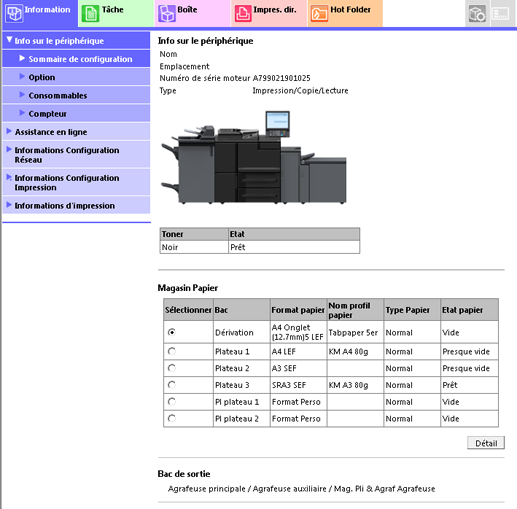
This displays the [Folder Setting] screen in [Hot Folder Setting].
Cliquez sur le bouton [Modifier] du hot folder dont vous souhaitez enregistrer les paramètres d'impression.
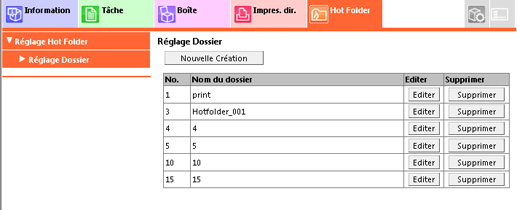
Dans [Réglage priorité impression], sélectionnez [Réglage impression de Hot Folder].
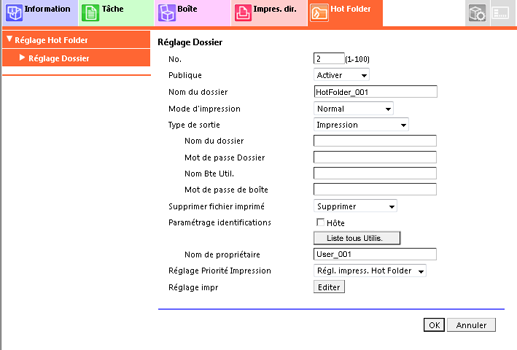
Cliquez sur [Modifier] dans [Configuration impression].
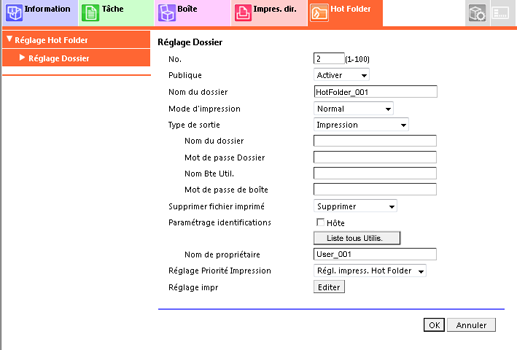
Dans [Magasin], sélectionnez [Magasin 1].
Assurez-vous que du papier A4 est bien chargé dans le magasin 1.
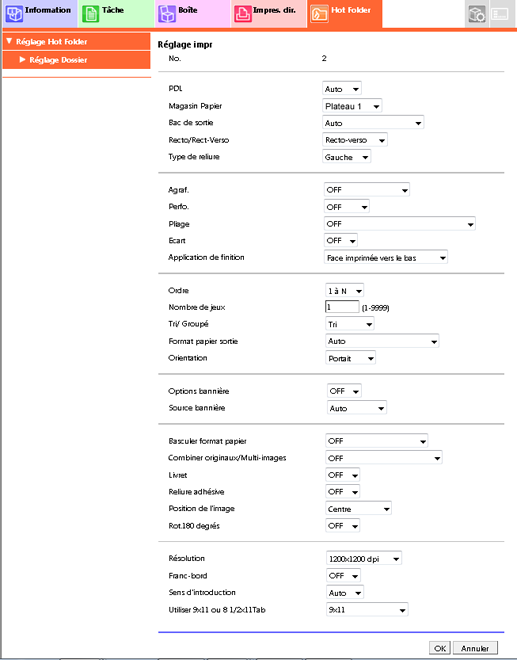
Réglez les éléments suivants de la même manière.
Elément
Réglage
[Recto/Rect-Verso]
[Recto-verso]
[Type de reliure]
[Haut]
[Nombre de jeux]
10
[Tri/Groupe]
[Tri]
[Format papier sortie]
[A4]
[Orientation]
[Portrait]
[Combiner originaux/Multi-images]
[2 en 1]
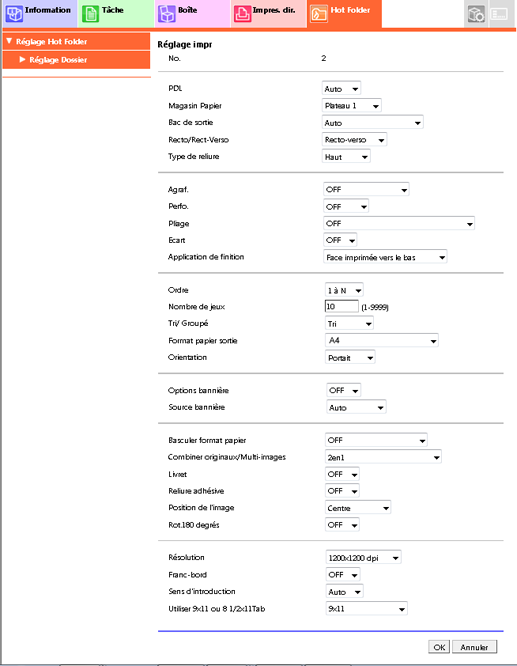
Définissez tous les paramètres et cliquez sur [OK].
Cliquez sur [OK] sur l'écran d'achèvement du téléchargement.
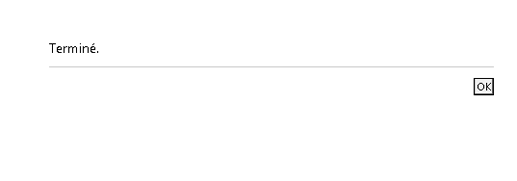
Le réglage d'impression est enregistré dans le dossier actif cible.
